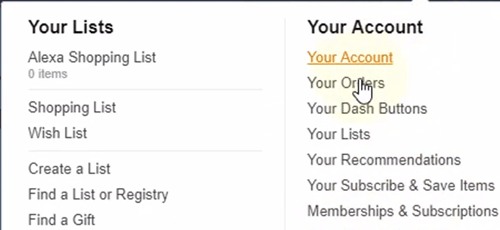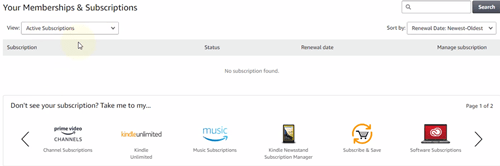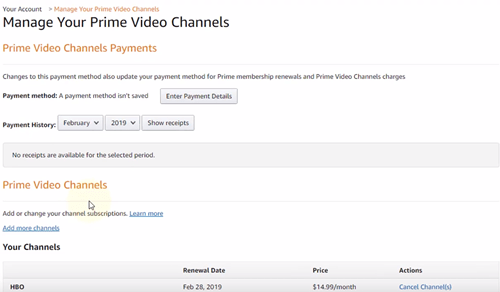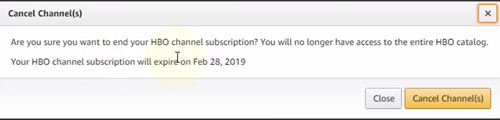Většina bude souhlasit s tím, že HBO je úžasný kanál s mnoha skvělými původními pořady, jako jsou The Sopranos, The Wire, Game of Thrones, a seznam by mohl pokračovat. To vše jsou vysoce uznávaná dramata a pravděpodobně důvod, proč jste se přihlásili k odběru HBO na Amazon Prime Video.

Většina z těchto pořadů je však dost stará a pravděpodobně jste je již viděli. Nyní, když se odvysílala poslední sezóna Game of Thrones a show oficiálně skončila, se mnoho lidí rozhodlo zrušit HBO.
Pokud vás zajímá, zda můžete zrušit HBO na svém Amazon Firestick, odpověď zní: ne, musíte použít webový prohlížeč.
Ve skutečnosti to není tak obtížné
Existuje způsob, jak můžete zrušit HBO nebo jakýkoli jiný kanál, ale musíte to udělat na oficiálních webových stránkách Amazonu. Proces je docela snadný a přímočarý, takže pojďme na věc. Chcete-li zrušit HBO na Amazon Prime, postupujte takto:
- Nejprve se musíte přihlásit ke svému účtu Amazon na oficiálních stránkách Amazonu. Doufejme, že jste použili zapamatovatelné uživatelské jméno a heslo, nebo jste možná uložili své přihlašovací údaje někam do počítače, mobilu nebo poznámkového bloku.
- Nyní, když jste přihlášeni, přejděte do rozbalovací nabídky Účet a seznamy. Najeďte na něj myší a uvidíte dlouhý seznam položek. Musíte vybrat možnost Členství a předplatné.
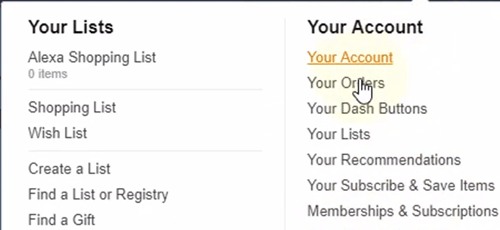
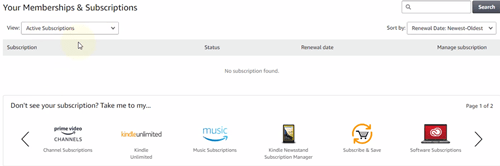
- Na kartě Předplatné byste měli vidět všechna aktivní předplatná. Někdy se však tyto informace prostě neobjeví. Místo toho klikněte na možnost Prime Video Channels, která se nachází přímo pod kartou Předplatné.
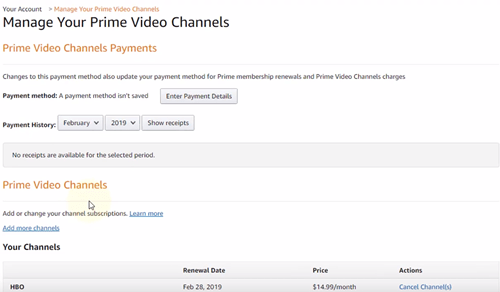
- Nakonec uvidíte sekci Hlavní video kanály, možnost Přidat další kanály a seznam vašich kanálů přímo pod tím. Pokud jste předplatiteli HBO, uvidíte datum obnovení, přesnou cenu a nakonec v části Akce můžete kliknout na možnost Zrušit kanál.
- Na obrazovce se objeví vyskakovací okno s žádostí o potvrzení. Klikněte na Zrušit kanál.
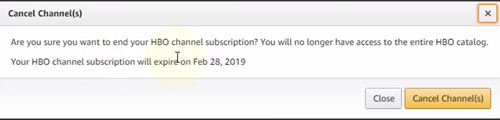
- Kanály HBO budete moci sledovat až do konce fakturačního období, za které jste již zaplatili. Na kartě Akce byste nyní měli vidět možnost Restartovat kanál. Nyní také víte, jak restartovat předplatné HBO, pokud někdy v budoucnu změníte názor.
Časté mylné představy
Měli byste vědět, že za zrušení jakýchkoli kanálů na Amazon Prime nejsou žádné náhrady, i když jste službu vůbec nepoužili. Odběry těchto kanálů se platí měsíčně a nikdy vám nebudou vráceny peníze.
Pokud HBO vůbec nevidíte na seznamu svých kanálů Amazon Prime Video, možná k němu nejste přihlášeni.
To může být matoucí, pokud na svém účtu Amazon Prime skutečně sledujete pořady HBO, jako je The Wire. To může být jednoduše bonus členství v Amazon Prime a nemá to nic společného s předplatným kanálu HBO.
Pokud vás zajímá, jak zrušit Cinemax, CBS, Starz atd. na Amazon Prime Video, odpověď je jednoduchá. Postupujte stejně jako při zrušení HBO. Všechny tyto kanály jsou pro pohodlí a snadný přístup umístěny na stejném místě.
A co Amazon Prime?
Je běžnou mylnou představou, že zrušení kanálu, jako je HBO na Amazonu, zruší i Amazon Prime. to není pravda. Vaše členství Amazon Prime zůstane nedotčeno, pokud se nerozhodnete je úplně zrušit.
Pokud nakonec zrušíte Amazon Prime, automaticky ztratíte také všechna předplatná kanálů. To znamená, že po zrušení Amazon Prime také nebudete muset platit předplatné kanálu.
Sbohem HBO
To nebylo tak těžké, že? Nyní víte, jak zrušit HBO nebo jakýkoli jiný prémiový kanál ve službě Amazon Prime Video. Je to pochopitelné, pokud jste fanouškem Hry o trůny, po fiasku minulé sezóny!
Kdo ví, možná nám v následujících měsících HBO předvede ještě jednou důstojnou show a získá zpět svou sledovanost. Pokud máte další připomínky nebo dotazy, napište je do sekce komentářů níže.